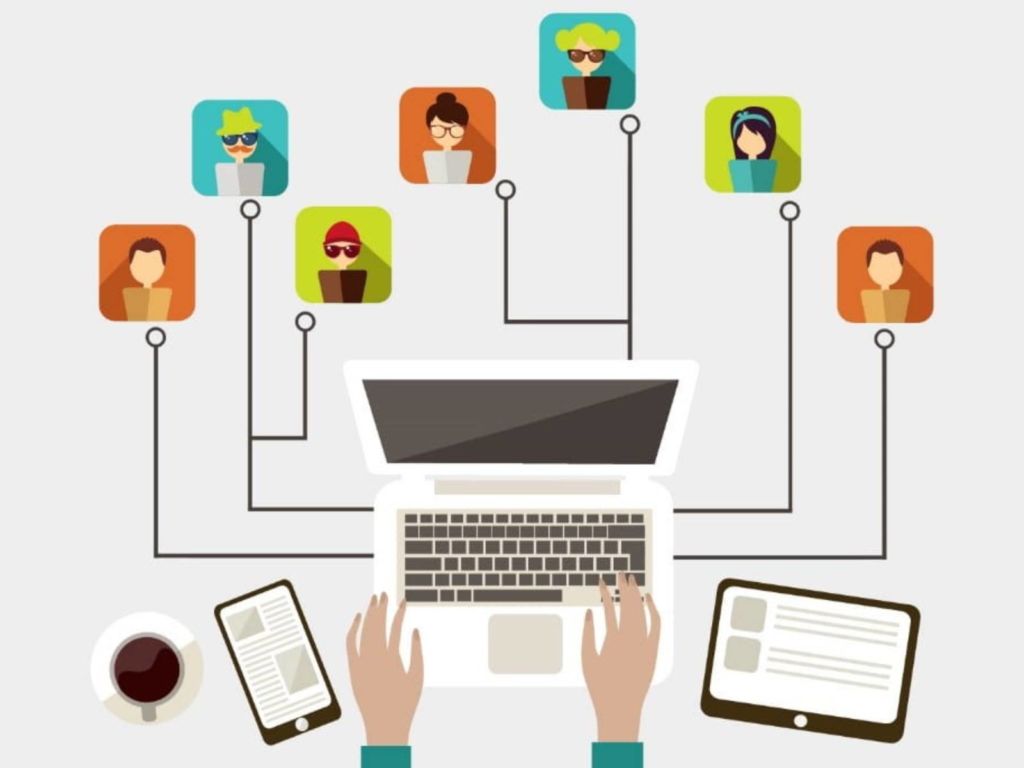Strumenti gratuiti per telelavoro
Ecco una piccola guida che potrà essere utile per chi ha la necessità di attivare lo smart working.
Per comunicare fra colleghi e clienti
Whatsapp: strumento di messaggistica che ormai tutti conoscono, ma c’è ancora chi ignora il fatto che si ha la possibilità di effettuare chiamate tra due o più persone rendendolo così un ottimo strumento per comunicare fra colleghi. A questo link (guida Whatsapp) troverete una semplice spiegazione su come poterlo utilizzare.
Tale strumento necessita di un numero di telefonico, quindi se tutti hanno un numero aziendale il problema non sussiste e si può utilizzare quello.
Nel caso in cui però si disponga del solo numero privato, può essere “pericoloso” renderlo noto ai propri clienti.
Skype: come con Whatsapp puoi scrivere messaggi, fare chiamate, meeting di gruppo ed è l’ideale perchè per registrarti puoi usare la tua mail aziendale (da scegliere come opzione invece del numero), cosa che ti permette di avere con colleghi e clienti un rapporto strettamente professionale.
Per condividere i file
Google Drive: basta avere un account Google e puoi condividere un file con un tuo collega e lavorarci in tempo reale (le modifiche fatte vengono viste senza bisogno di doverlo condividere nuovamente). Puoi scegliere se condividere un singolo file o il contenuto di una o più cartelle e il tutto sarà accessibile da chiunque sia in possesso del link di condivisione o da chi avrai accuratamente selezionato (basterà aggiungere le email degli interessati).
Per accedere al tuo pc in ufficio da quello di casa
Chrome Remote Desktop: è un’estensione per il browser Chrome che ha il vantaggio rispetto ad altri programmi di essere completamente gratuita.
1) Innanzitutto va configurata dal pc che vuoi accedere (es. ufficio).
2) Vai su Chrome Remote Desktop e sotto configura l’accesso remoto clicca su attiva e scegli nome e pin (se ti chiede di installarlo sul desktop procedi pure).
3) Eseguire la stessa procedura sul tuo computer personale (es. quello di casa) utilizzando lo stesso account google e in seguito dall’app scaricata o sempre dal link di Chrome Remote Desktop vedrai apparire il pc associato in “dispositivi remoti”.
4) A questo punto, dopo aver cliccato sul nome del dispositivo ed inserito il pin, potrai lavorare dal tuo pc di casa come se stessi lavorando in ufficio.
Attenzione, se ti dovesse disconnettere, puoi provare a fare il refresh della schermata così da aggiornare i dispositivi disponibili e cliccare poi nuovamente su quello a cui ti interessa connetterti. Se questo non dovesse bastare, andrà ravviato il pc remoto o addirittura dovrai eliminare l’abbinamento e rifare la procedura da capo.
Ti servono strumenti più avanzati?
In questo periodo si possono utilizzare programmi che di norma sono a pagamento in modo gratuito. Di seguito trovi la lista completa e aggiornata del portale Solidarietà Digitale del Governo.